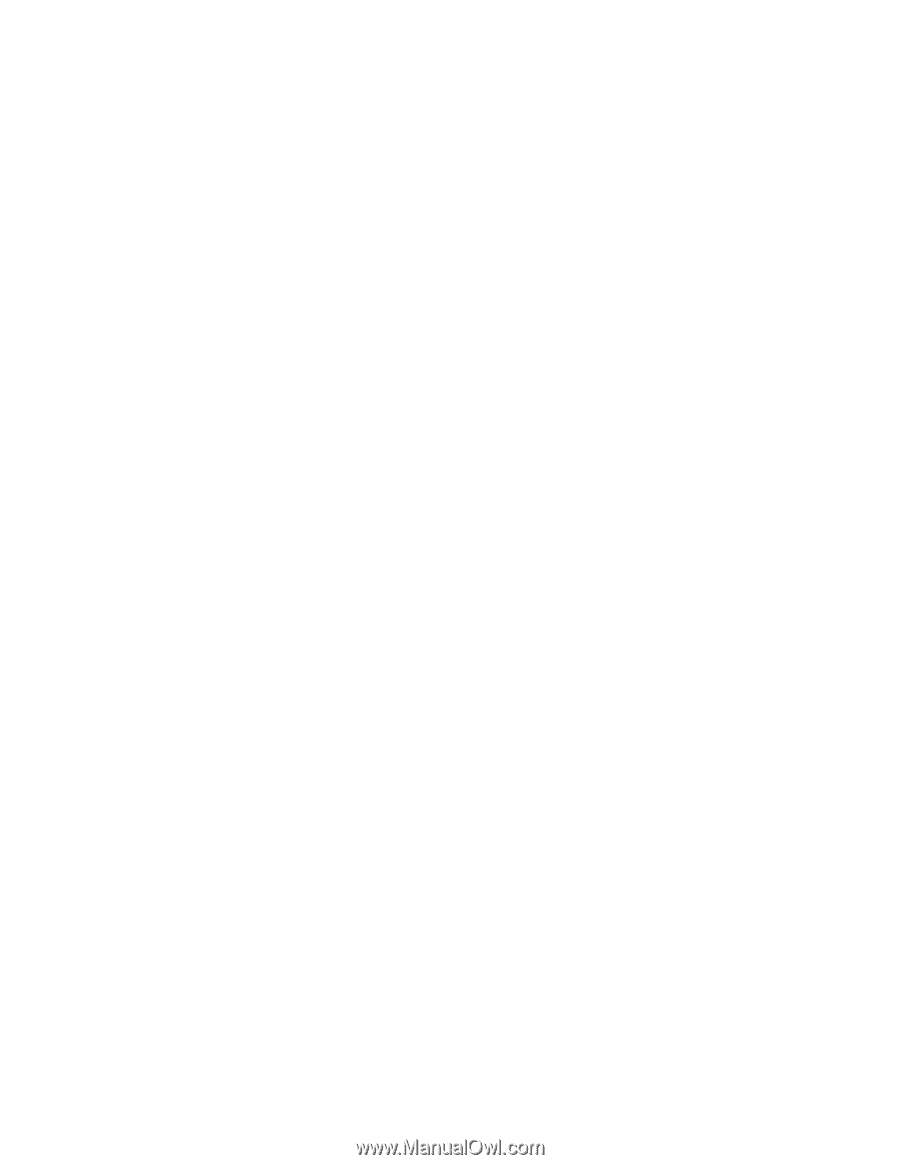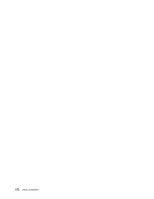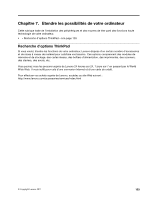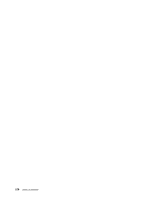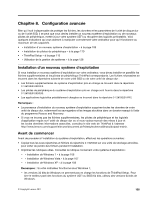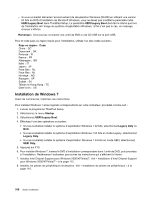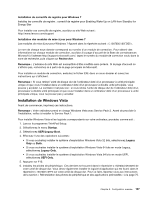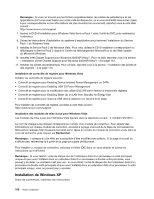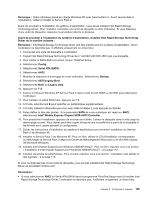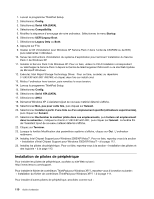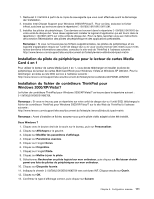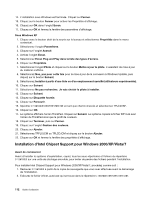Lenovo ThinkPad X121e (French) User Guide - Page 127
Installation de Windows Vista, C:\SWTOOLS\OSFIXES, C:\SWTOOLS\APPS
 |
View all Lenovo ThinkPad X121e manuals
Add to My Manuals
Save this manual to your list of manuals |
Page 127 highlights
Installation de correctifs de registre pour Windows 7 Installez les correctifs de registre : correctif de registre pour Enabling Wake Up on LAN from Standby for Energy Star Pour installer ces correctifs de registre, accédez au site Web suivant : http://www.lenovo.com/support Installation des modules de mise à jour pour Windows 7 Les modules de mise à jour pour Windows 7 figurent dans le répertoire suivant : C:\SWTOOLS\OSFIXES\. Le nom de chaque sous-dossier correspond au numéro d'un module de correction. Pour obtenir des informations sur chaque module de correction, accédez à la page d'accueil de la Base de connaissances Microsoft à l'adresse http://support.microsoft.com/, tapez le numéro du module de correction voulu dans la zone de recherche, puis cliquez sur Rechercher. Remarque : L'adresse du site Web est susceptible d'être modifiée sans préavis. Si la page d'accueil ne s'affiche pas, recherchez-la à partir de la page principale de Microsoft. Pour installer un module de correction, exécutez le fichier EXE dans un sous-dossier et suivez les instructions qui s'affichent. Remarque : Si vous retirez l'unité de disque dur de l'ordinateur doté d'un processeur à unité principale unique et que vous l'installez dans un ordinateur doté d'un processeur à double unité principale, vous pouvez y accéder. Le contraire n'est pas vrai : si vous retirez l'unité de disque dur de l'ordinateur doté d'un processeur à double unité principale et que vous l'installez dans un ordinateur doté d'un processeur à unité principale unique, vous ne pouvez pas y accéder. Installation de Windows Vista Avant de commencer, imprimez ces instructions. Remarque : Votre ordinateur prend en charge Windows Vista avec Service Pack 2. Avant de procéder à l'installation, veillez à installer le Service Pack 1. Pour installer Windows Vista et les logiciels correspondants sur votre ordinateur, procédez comme suit : 1. Lancez le programme ThinkPad Setup. 2. Sélectionnez le menu Startup. 3. Sélectionnez UEFI/Legacy Boot. 4. Effectuez l'une des opérations suivantes : • Si vous souhaitez installer le système d'exploitation Windows Vista 32 bits, sélectionnez Legacy Only ou Both. • Si vous souhaitez installer le système d'exploitation Windows Vista 64 bits en mode Legacy, sélectionnez Legacy Only. • Si vous souhaitez installer le système d'exploitation Windows Vista 64 bits en mode UEFI, sélectionnez UEFI Only. 5. Appuyez sur F10. 6. Installez les pilotes de périphérique. Ces derniers se trouvent dans le répertoire C:\SWTOOLS\DRIVERS de votre unité de disque dur. Vous devez également installer le logiciel d'application qui est fourni dans le répertoire C:\SWTOOLS\APPS sur votre unité de disque dur. Pour ce faire, reportez-vous aux instructions de la section « Réinstallation des pilotes de périphérique et des applications préinstallés » à la page 75. Chapitre 8. Configuration avancée 107